Win11右下角网络不弹出面板怎么办-三种方法轻松解决
Win11右下角网络不弹出面板怎么办?在我们电脑的使用中,如果点击桌面右下角的网络图标,一般会默认弹出面板,方便我们对网络进行设置,但是近期有Win11用户发现自己电脑上右下角网络不弹出面板了,那么有没有什么方法可以恢复呢?一起来看看吧。
Win11右下角网络不弹出面板的解决方法
方法一
1. 首先可以先打开设置,进入“网络和internet”。
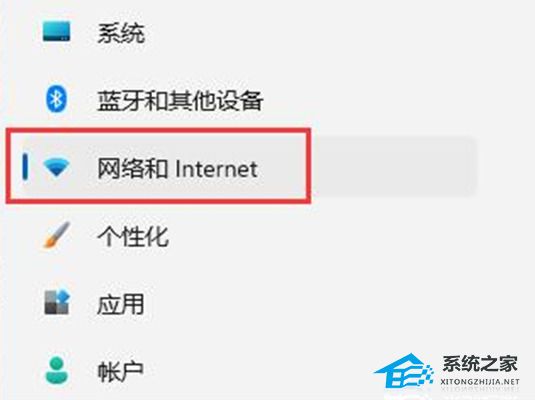
2. 再进入其中的“高级网络设置”。
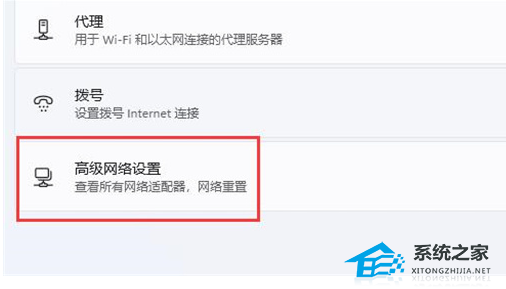
3. 点击“网络重置”。
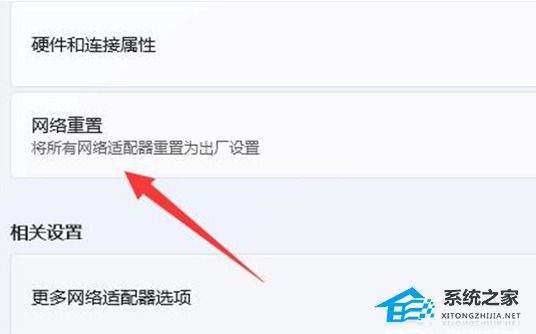
4. 最后一步点击其中的“立即重置”即可解决。(电脑会自动重启,记得保存文件)。
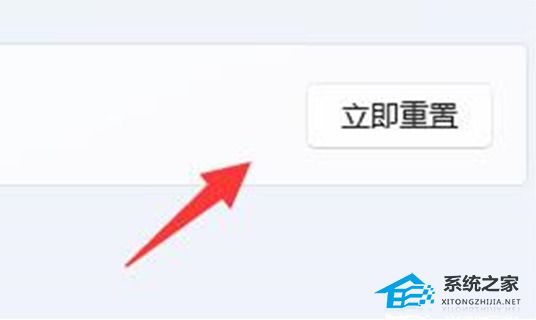
方法二
1. 点击底部“ 开始菜单 ”或者“ 搜索按钮 ”。
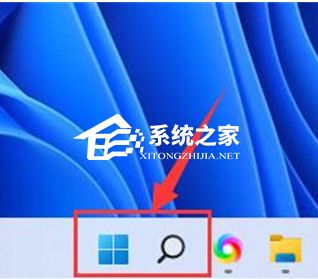
2. 在其中搜索并打开“ 服务 ”。
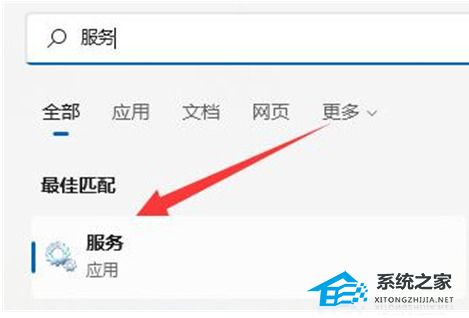
3. 在服务列表下,找到并双击打开“ WLAN AutoConfig ”服务,打开后,将启动类型改为自动,并点击下方启动。
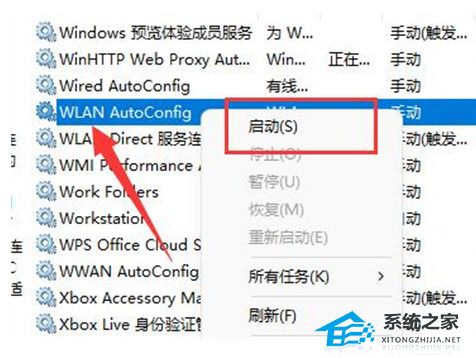
4. 最后一步点击确定保存,再重启电脑应该就可以看到wifi图标了。
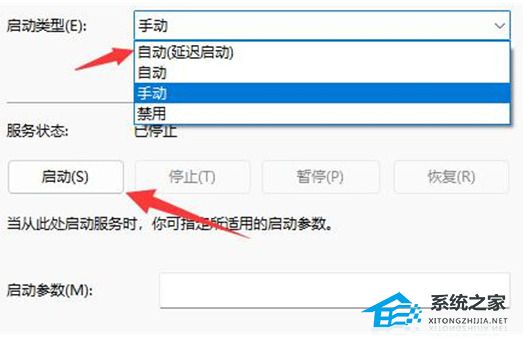
方法三
1. 首先右击开始菜单,选择“运行”,输入:msconfig按回车。
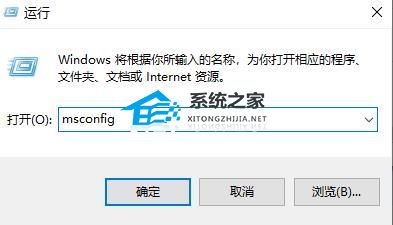
2. 点击上面的“服务”。
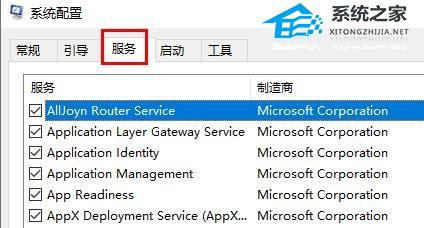
3. 勾选下面的“隐藏所有 Microsoft 服务”。
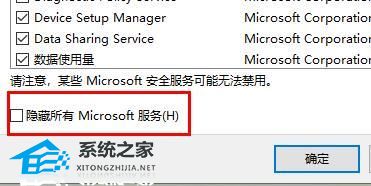
4. 点击“全部禁用”。
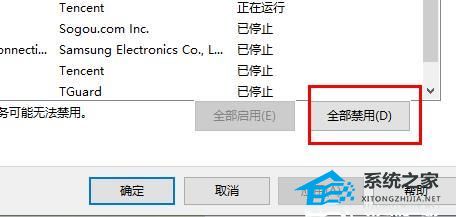
5. 然后右击开始菜单选择”任务管理器”。
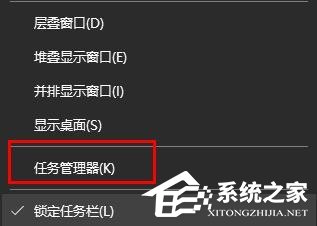
6. 点击顶部”启动”,右击“状态”显示为“已启动”的项,选择“禁用”。
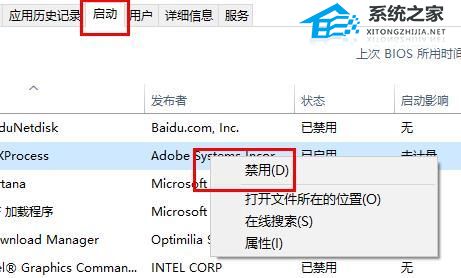
7. 在任务栏搜索框输入 cmd 点击以管理员身份运行,输入:
sfc /SCANNOW(按下Enter键)
Dism /Online /Cleanup-Image /ScanHealth(按下Enter键)
Dism /Online /Cleanup-Image /CheckHealth(按下Enter键)
DISM /Online /Cleanup-image /RestoreHealth(按下Enter键)
reg delete HKCUSOFTWAREMicrosoftWindowsCurrentVersionIrisService /f && shutdown -r -t 0(按下Enter键),最后电脑将自动重启即可解决。
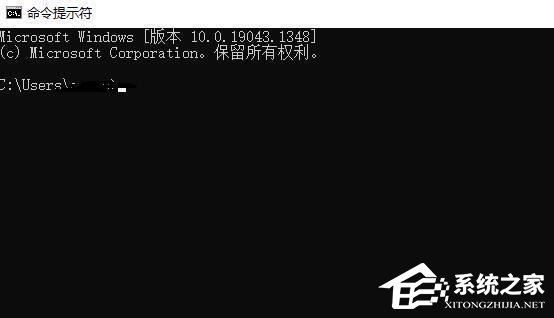
以上就是系统之家小编为你带来的关于“Win11右下角网络不弹出面板怎么办-三种方法轻松解决”的全部内容了,希望可以解决你的问题,感谢您的阅读,更多精彩内容请关注系统之家官网。
若对以上内容有疑问请联系反馈
文章价值
100
